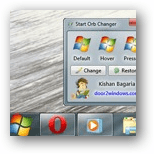 Uvođenjem sustava Windows Vista stiglo je i novo Windows korisničko sučelje, uključujući novu Alatnu traku i izbornik Start ili Start Orb kako ga neki žele zvati. Iako je novo korisničko sučelje nadogradnja za datiraniji Windows XP, ako je vaš jedan od onih Geekovih koji vole prilagoditi svoje računalo, ovaj groovyPost trebao bih biti vaš saveznik jer ću vam pokazati najlakši način na koji sam prilagodio Windows Start Orb za Microsoft Windows.
Uvođenjem sustava Windows Vista stiglo je i novo Windows korisničko sučelje, uključujući novu Alatnu traku i izbornik Start ili Start Orb kako ga neki žele zvati. Iako je novo korisničko sučelje nadogradnja za datiraniji Windows XP, ako je vaš jedan od onih Geekovih koji vole prilagoditi svoje računalo, ovaj groovyPost trebao bih biti vaš saveznik jer ću vam pokazati najlakši način na koji sam prilagodio Windows Start Orb za Microsoft Windows.
Korak 1 - Preuzimanje aplikacije
Changer Orb Changer je besplatna aplikacija koja se može preuzeti s ove veze. Vrlo je jednostavan za korištenje i štedi vam puno vremena koje biste inače potrošili zamjenjujući datoteke i neredu sa resursima sustava Windows.
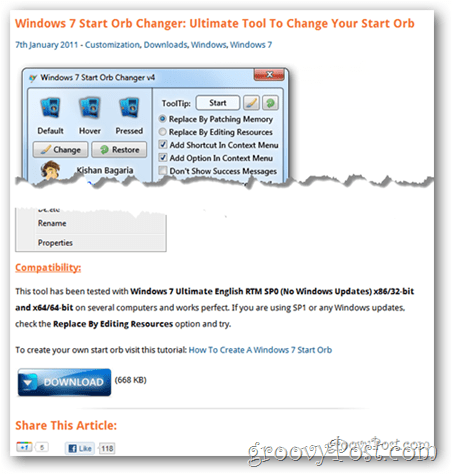
Korak 2 - Savjeti za primjenu
- Ako pokrećete a inačica sustava Windows 7 bez SP-a, tada možete promijeniti kuglu pomoću bilo koja od dvije mogućnosti - krpa memorije ili uređivanje resursa.
- Ako si sa sustavom Windows 7 SP1, imate veće šanse za uspjeh ako isprobate Opcija Uređivanje resursa.
- Toga biste također trebali biti svjesni svaka ažuriranja, pad sustava, neočekivani ponovno pokretanje sustava ili prekidi napajanja može uzrokovati kugla da se vrati na izvornik Kugla Windows 7, ali naravno možete ga vratiti u svoju prilagođenu kuglu, ponovo koristeći program.
Korak 3 - Korištenje aplikacije
Aplikacija je vrlo jednostavna za korištenje i hrani se BMP datotekama. Kad prvi put pokrenete program, trebao bi izgledati ovako:
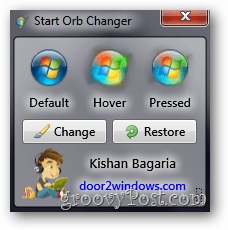
Ako kliknete strelicu u donjem lijevom dijelu aplikacije, ...

… Proširuje se za još jednu ploču.
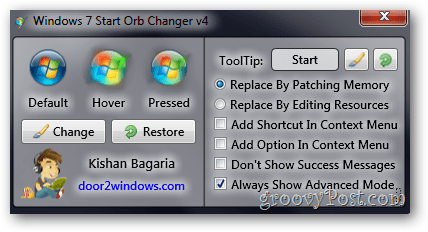
Odavde možete prilagoditi neke osnovne postavke ili dodati prečicu aplikaciji u kontekstnom izborniku. Također možete promijeniti vrstu krpljenja koju smo spomenuli u gornjem koraku 2.
Kliknite gumb za promjenu i zamijenite trenutnu kuglu s živahna prilagođena kugla koju smo brzo napravili u Photoshopu.
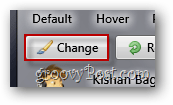
Prvo dobivamo ovu poruku:
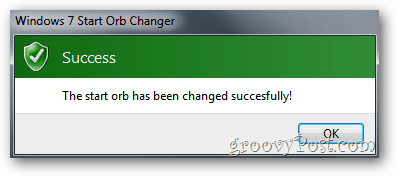
Tada vidimo da je zadano, lebdjeti i pritisne sličice se mijenjaju:
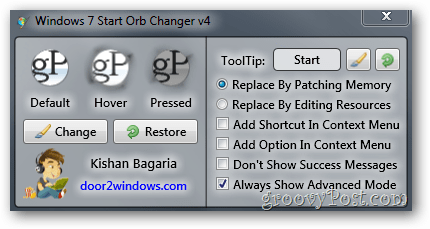
A i sama naša kugla također izgleda sjajno!
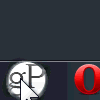
Korak 4 - Preuzimanje korisničkih kuglica
Ako nemate vremena za stvaranje vlastite Start Orb, možete je jednostavno zgrabiti pomoću alata Google pretraživanje ili traženjem nekog kao što su web lokacije deviantART.
Gotovo!
Imate li groovyTip za Windows 7? Voljeli bismo čuti o tome @ tips@groovypost.com!


